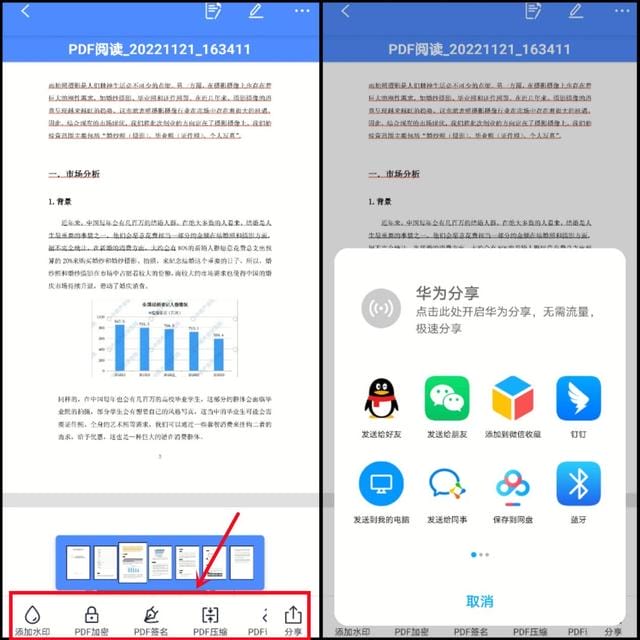下划线怎么打出来(pdf添加下划线的方法)
怎么给 PDF 文件中的文字内容添加下划线呢?今天教给大家的方法在手机上就能够完成,有这方面需要的小伙伴一起来学习吧。

方法步骤:迅捷 PDF 编辑器
我们在手机上将 PDF 文件的内容给添加下划线,普通的打开方式显示是很难做到的,但如果我们借助一个专业的 PDF 文件编辑工具【迅捷 PDF 编辑器】APP,那么面对这个问题就会迎刃而解,使用它给文件添加下划线非常简单,可以编辑文件内容、转换文件格式,下面一起来看看是怎么做的吧。
① 首先,我们打开软件,在页面中点击【PDF 编辑】,点击进入后可以在手机里保存的文件中选择需要添加下划线的 PDF 文件,直接点击文件就可以进入编辑页面。
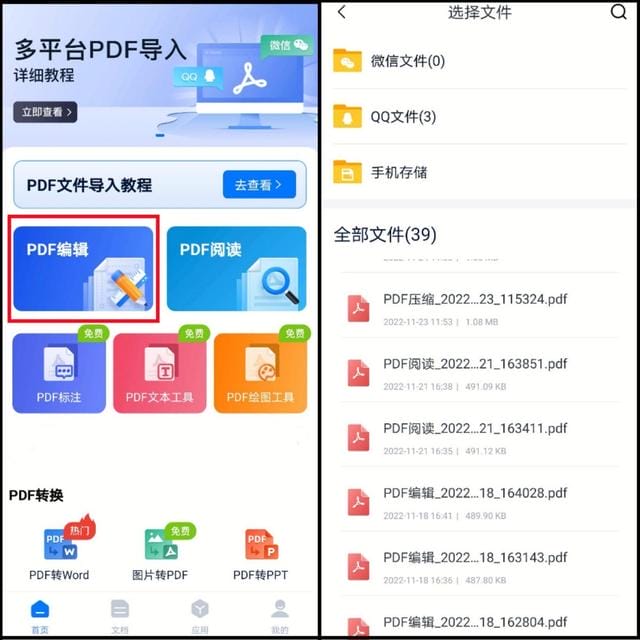
② 进入页面后,如果没有弹出来编辑选项可以点击上方的按键,就会在页面上方或者是左边显示功能选项,点击长按【A】,就会看到有很多的下划线选项。
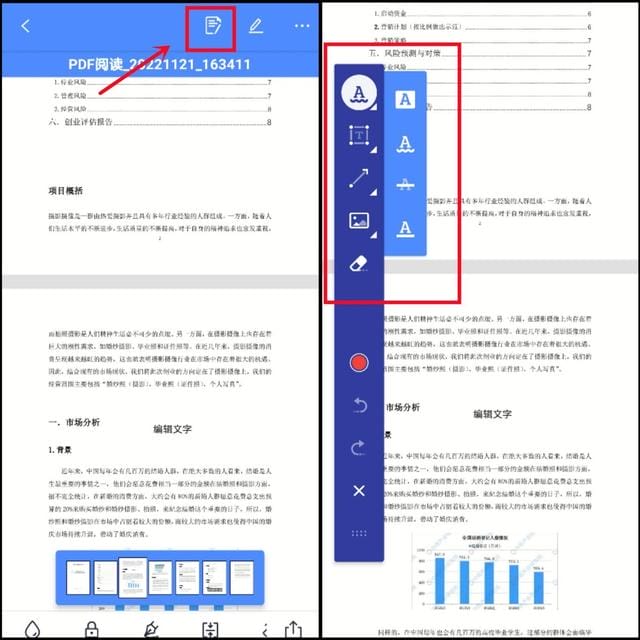
③ 我们点击一个下划线选项后,再点击文件中的文字部分,就会发现下划线已经添加上了,我们还可以选择下划线的颜色和其他的样式,这个根据自己自己的实际需求选择,非常方便多样。
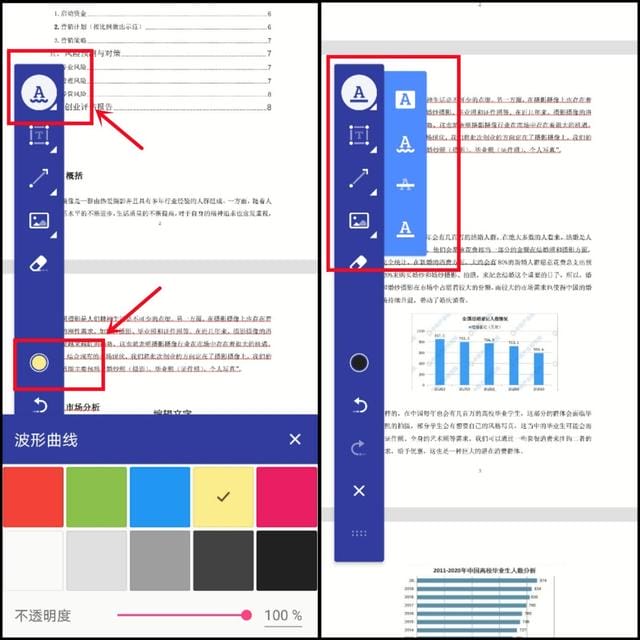
④ 最后,我们将文件的下划线添加完成后,在页面下方还可以给文件添加水印、文件加密、签名、压缩等功能,设置好后点击【分享】,就可以把文件给分享出去使用啦。